Trots att Windows 7 är i slutet av sin livstid är det fortfarande populärt bland användare och företag. Det är just därför det finns många fall där de två operativsystemen till och med kan samexistera.
Naturligtvis måste dataöverföring mellan Windows 7-datorer och Windows 10-datorer vara möjliga för att kunna göra det.
Lyckligtvis finns det nästan alla alternativ du kan tänka dig som innebär dataöverföring. detta inkluderar att skicka och ta emot filer via en kabel.
För att kunna fortsätta behöver du följande:
- En Windows 7-dator eller bärbar dator
- En Windows 10-dator eller bärbar dator
- En Ethernet-kabel (ju bättre kabel, desto snabbare blir överföringshastigheterna)
Hur överför jag filer mellan datorer med en Ethernet-kabel?
När du har anslutit de två datorerna via Ethernet-crossover-kabeln måste du konfigurera undernätmaskerna och välja vilka mappar som kan delas.
1. Konfigurera Windows 7-datorn
- Gå till Windows 7-datorn
- Tryck Start
- Gå till Kontrollpanel
- Gå till Nätverks-och delningscenter
- Välj Ändra adapterinställningar
- Leta efter Lokal anslutning
- Högerklicka på den och välj Egenskaper
- I Nätverk flik, expandera Internetprotokoll version 4 (TCP / PV4)
- Klick Egenskaper
- Klick Använd följande IP-adress och ange en IP-adress
- Lägg till en nätmask
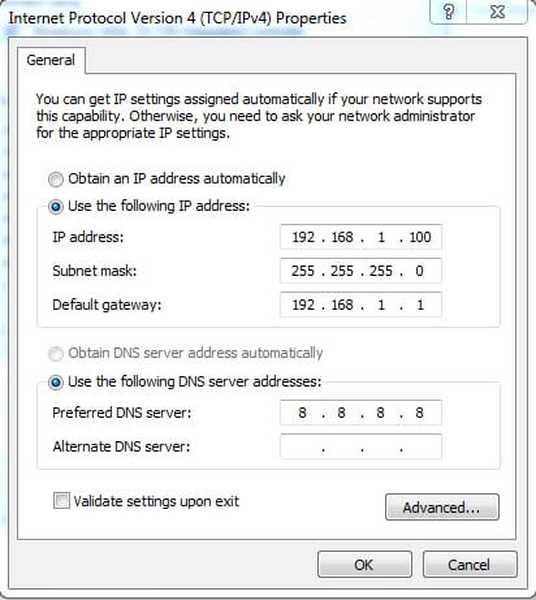
2. Definiera vilka filer som kan delas
- Välj en mapp som du vill dela
- Högerklicka på den och välj Egenskaper
- Gå till Delning flik
- Välj Avancerad delning
- Markera rutan bredvid Dela den här mappen
- Ge mappen vilka kontrollalternativ du vill ha
- Välj Tillämpa
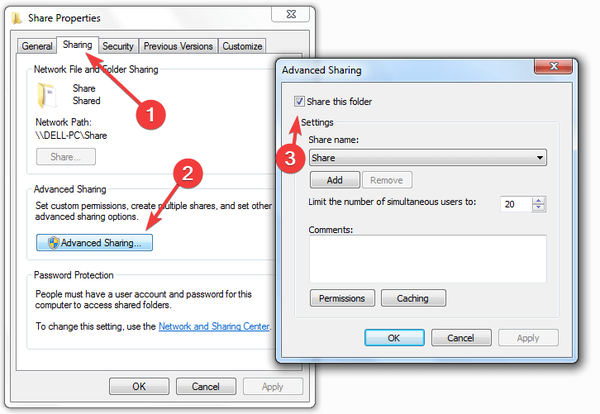
3. Konfigurera Windows 10-datorn
- Gå till Windows 10-datorn
- Tryck Start
- Gå till inställningar
- Gå till Nätverk & Internet
- Välja Ethernet
- Välj Ändra adapteralternativ
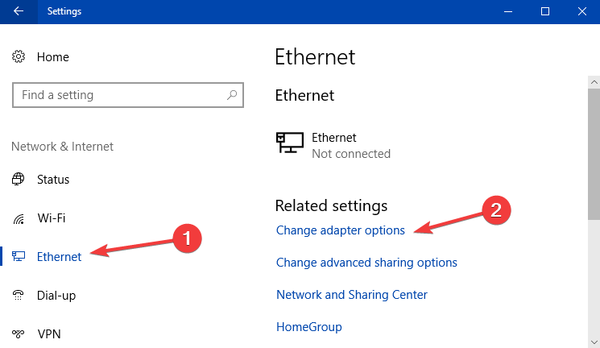
- Leta efter Lokal anslutning
- Högerklicka på den och välj Egenskaper
- I Nätverk flik, expandera Internetprotokoll version 4 (TCP / PV4)
- Klick Egenskaper
- Klick Använd följande IP-adress och gå in samma IP-adress som Windows 7-datorn
- Lägg till en undernätmask
- Tryck OK
När du har ställt in Windows 10-datorn också kan du besöka Nätverk fönstret från File Explorer, och anslutningen till Windows 7-datorn ska visas där.
Dubbelklicka på den och alla filer och mappar som delades står till ditt förfogande.
Trodde du att delning av data via Ethernet-kabeln är effektiv? Låt oss veta i kommentarsektionen nedan.
RELATERADE ARTIKLAR DU BÖR KONTROLLERA:
- Hur man uppgraderar en domänansluten dator från Windows 7 till 10
- Så här uppgraderar du Windows 7 till Windows 10 på Bootcamp
- Fix: Windows 7 till Windows 10 delningsproblem
- Ethernet
- windows 10
- windows 7
 Friendoffriends
Friendoffriends



